开发知识-中标麒麟安装达梦数据库(DM8)
环境说明
操作系统版本:NeoKylin Linux Advanced Server release V7Update6 (Chromium)
1.前期准备工作
1.1数据库下载
达梦数据库DM8arm64版:https://pan.baidu.com/s/1h0QuLzlQCS-3vSPRuVoPsw
提取码ykr2
1.2创建安装用户
1.2.1创建安装用户组dinstall
groupadd dinstall
1.2.2创建安装用户dmdba
useradd -g dinstall -m -d /home/dmdba -s /bin/bash dmdba
1.2.3初始化用户密码
passwd dmdba
1.3检查GLIB版本
strings /usr/lib64/libstdc++.so.6|grep GLIBCXX
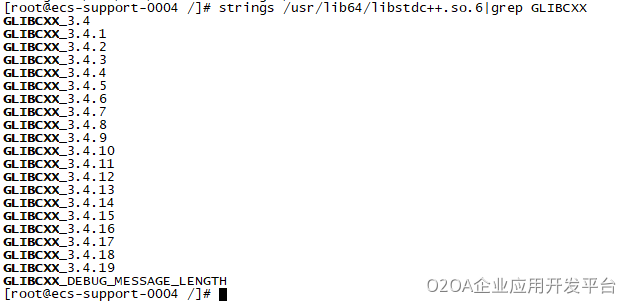
如果像我一样,最高的版本低于 GLIBCXX_3.4.21的话。就需要升级下GLIB(升级步骤可以参考下https://www.cnblogs.com/lijuanhu321/p/7822119.html)
2.安装达梦数据库(DM8)
2.1加载光驱(前面下载的数据库镜像文件)
cd到数据库镜像文件的存放目录
执行加载光驱命令
mount dm8_setup_arm64_ent_8.1.1.56_20200113.iso /data/DM8/
说明:
dm8_setup_arm64_ent_8.1.1.56_20200113.iso 是前面下载的镜像文件
/data/DM8/是加载光驱后存放的目录(根据实际情况自己定,记住路径后面有用)
2.2切换用户到前面新建的安装用户dmdba
su dmdba
2.3安装命令说明
./DMInstall.bin(图形化安装)
./DMInstall.bin -i(命令行安装)
说明:上面两种方式根据实际情况选择一种
2.4命令行方式安装
cd到前面加载光驱后存放的目录
cd /data/DM8
./DMInstall.bin -i
安装过程如下:
步骤 1:选择安装语言
请根据系统配置选择相应语言,输入选项,回车进行下一步。如下图所示:

步骤 2:验证 Key 文件
可以选择是否输入 Key 文件路径。不输入则进入下一步安装,输入 Key 文件路
径,安装程序将显示 Key 文件的详细信息,如果是合法的 Key 文件且在有效期内,用户
可以继续安装。如下图所示:

步骤 3:输入时区
可以选择 DM 的时区信息。如下图所示:
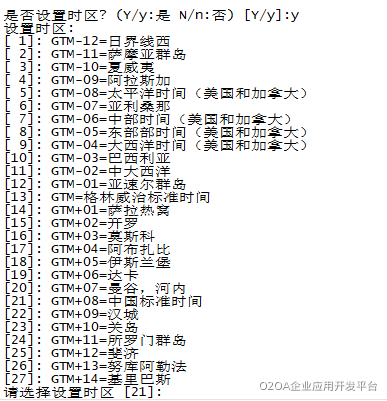
步骤 4:选择安装类型
可以选择安装的类型。如下图所示:
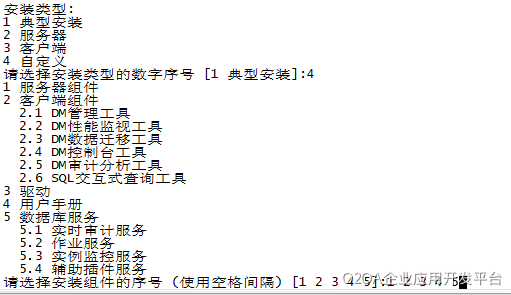
步骤 4:选择安装路径
可以输入 DM 的安装路径。 如下图所示:

步骤 5:安装小结
安装程序将打印用户之前输入的部分安装信息,对安装信息进行确认。不确认,则退出安装程序,确认,进行 DM 的安装。如下图所示:
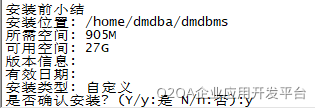
步骤 6:安装
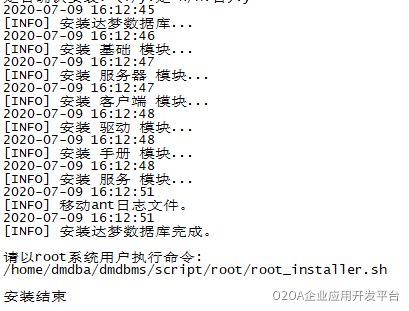
注意:安装完成后,终端提示“请以 root 系统用户执行命令”。由于使用非 root
系统用户进行安装,所以部分安装步骤没有相应的系统权限,需要手动执行相关命
令。根据提示完成相关操作。

3.创建数据库实例(两种方式二选一)
3.1命令行创建数据库实例
3.1.1跳转到数据库安装目录下面的bin目录
cd /home/dmdba/dmdbms/bin
3.1.2执行创建数据库实例命令
./dminit PATH=/home/dmdba/dmdbms/data PAGE_SIZE=8 CHARSET=1
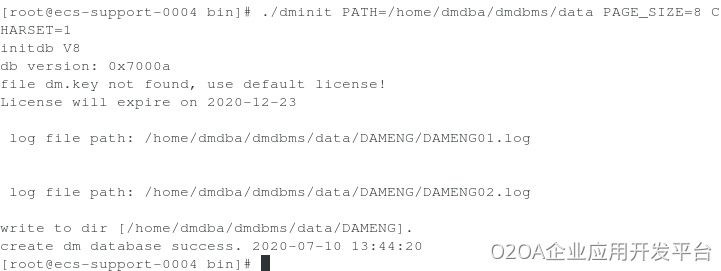
说明:初始化一个数据库,放在/home/dmdba/dmdbms/data 目录下,数据页 PAGE_SIZE 大小为 8K,字符集为UTF-8
3.1.3 dminit 参数说明
INI_FILE 初始化文件 dm.ini 存放的路径
PATH 初始数据库存放的路径
CTL_PATH 控制文件路径
LOG_PATH 日志文件路径
EXTENT_SIZE 数据文件使用的簇大小(16),可选值:16、32,单位:页
PAGE_SIZE 数据页大小(8),可选值:4、8、16、32,单位:K
LOG_SIZE 日志文件大小(256),单位为:M,范围为:64M ~ 2G
CASE_SENSITIVE 大小敏感(Y),可选值:Y/N,1/0
CHARSET/UNICODE_FLAG 字符集(0),可选值:0[GB18030],1[UTF-8],2[EUC-KR]
LENGTH_IN_CHAR VARCHAR 类型长度是否以字符为单位(N),可选值:Y/N,1/0
SYSDBA_PWD 设置 SYSDBA 密码(SYSDBA),密码长度为 9 到 48
SYSAUDITOR_PWD 设置 SYSAUDITOR 密码(SYSAUDITOR),密码长度为 9 到 48
DB_NAME 数据库名(DAMENG)
INSTANCE_NAME 实例名(DMSERVER)
PORT_NUM 监听端口号(5236)
TIME_ZONE 设置时区(+08:00)
PAGE_CHECK 页检查模式(0),可选值:0/1/2
EXTERNAL_CIPHER_NAME 设置默认加密算法
EXTERNAL_HASH_NAME 设置默认 HASH 算法
EXTERNAL_CRYPTO_NAME 设置根密钥加密引擎
3.1.4修改启动脚本, 后台启动数据库实例
步骤1:跳转到数据库安装目录下面的script/root目录
cd /home/dmdba/dmdbms/script/root
步骤2:注册服务脚本
./dm_service_installer.sh -t dmserver -i /home/dmdba/dmdbms/data/DAMENG/dm.ini -p DMSERVER
步骤3:启动数据库
service DmServiceDMSERVER start
3.2图形化界面创建数据库实例
3.2.1跳转到数据库安装目录下面的tool目录
cd /home/dmdba/dmdbms/tool
3.2.2执行启动图形化安装界面
./dbca.sh
3.2.3图形化界面步骤
步骤 1:选择操作方式
可选择创建数据库实例、删除数据库实例、注册数据库服务和删除数据库服务
四种操作方式,选择创建数据库实例
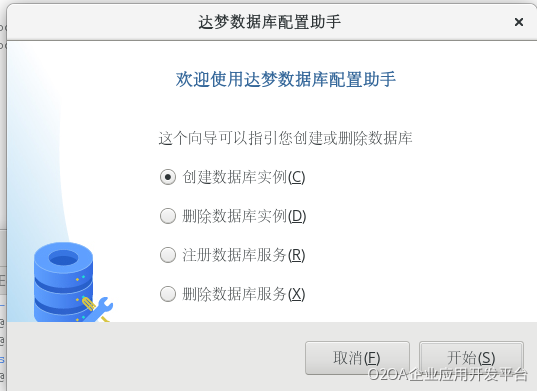
步骤 2:创建数据库模板
系统提供三套数据库模板供用户选择:一般用途、联机分析处理和联机事务处理,
用户可根据自身的用途选择相应的模板。如下图所示:

步骤 3:选择数据库目录
可通过浏览或是输入的方式选择数据库所在目录。如下图所示:
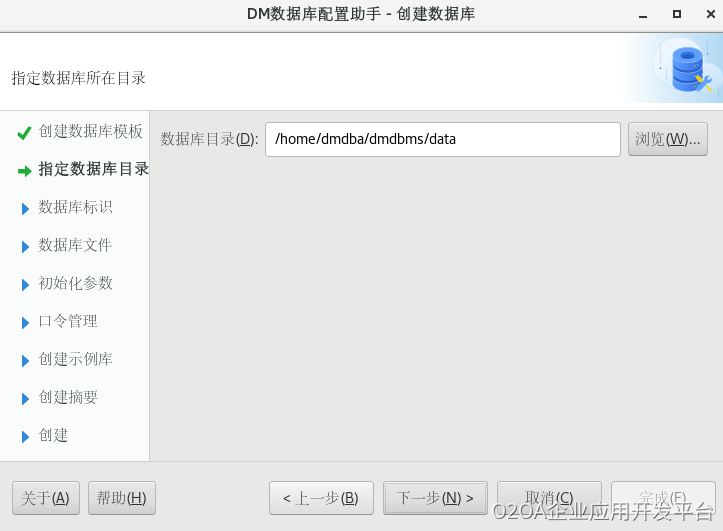
步骤 4:输入数据库标识
可输入数据库名称、实例名、端口号等参数。如下图所示:
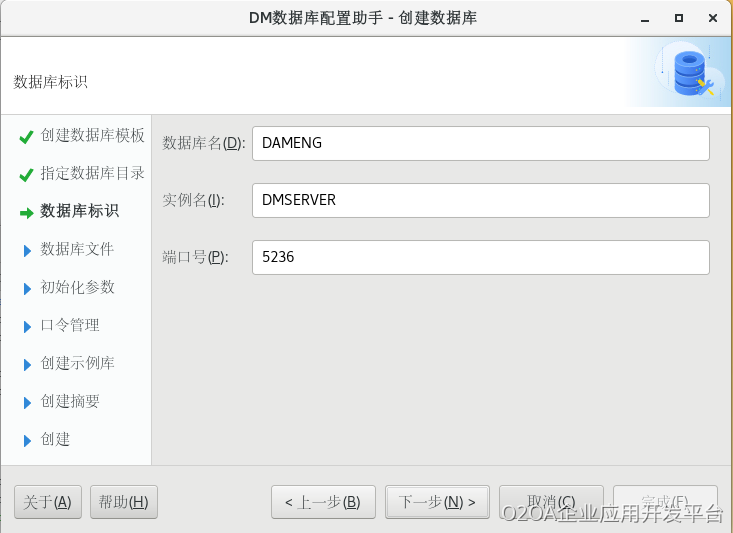
步骤 5:数据库文件所在位置
可通过选择或输入确定数据库控制、数据库日志等文件的所在位置,并可通过
右侧功能按钮,对文件进行添加或删除。如下图所示:
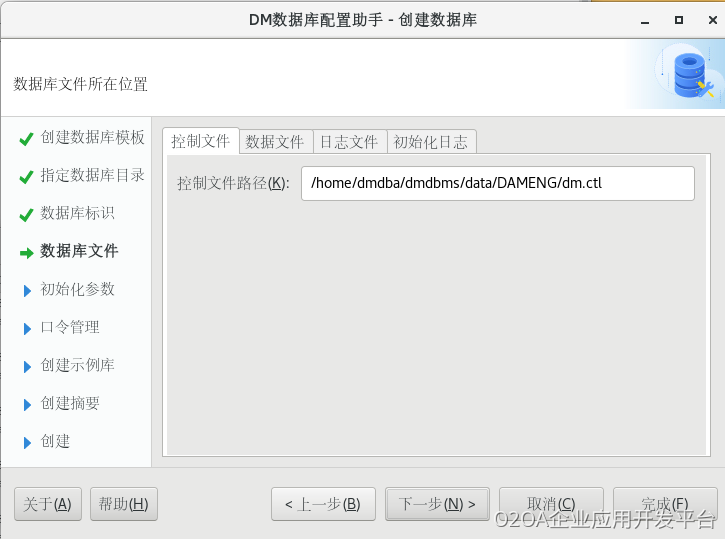
步骤 6:数据库初始化参数
可输入数据库相关参数,如簇大小、页大小、日志文件大小、选择字符集、是
否大小写敏感等。如下图所示:
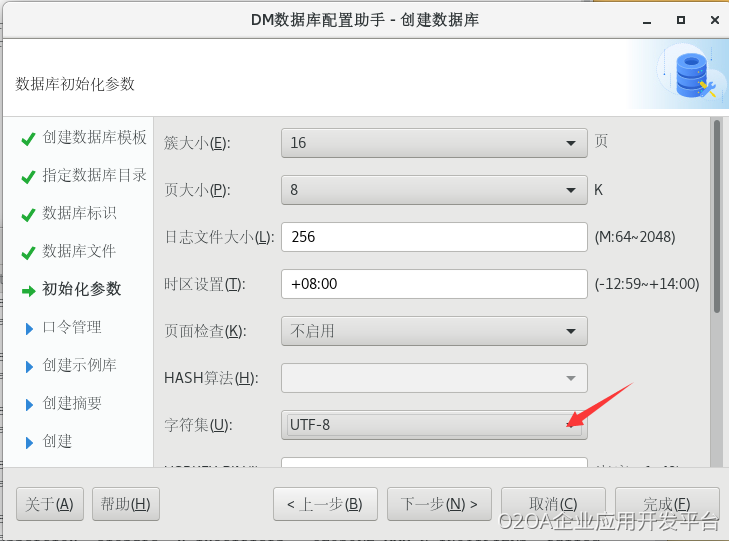
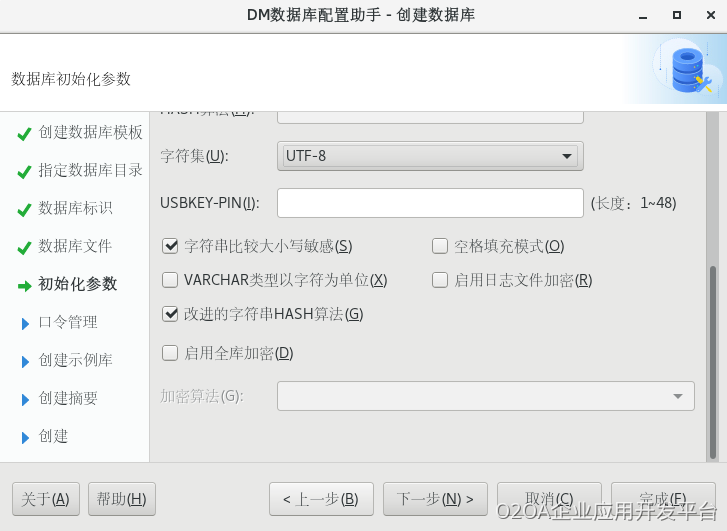
字符集:UTF-8
字符串比较大小写敏感:要打勾。如果不打勾会报如下错误:
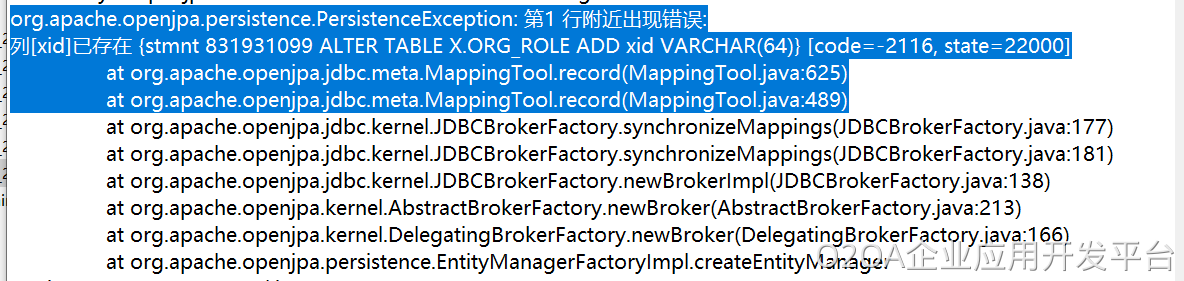
步骤 7:口令管理
用户可输入 SYSDBA,SYSAUDITOR 的密码,对默认口令进行更改。如下图所示:
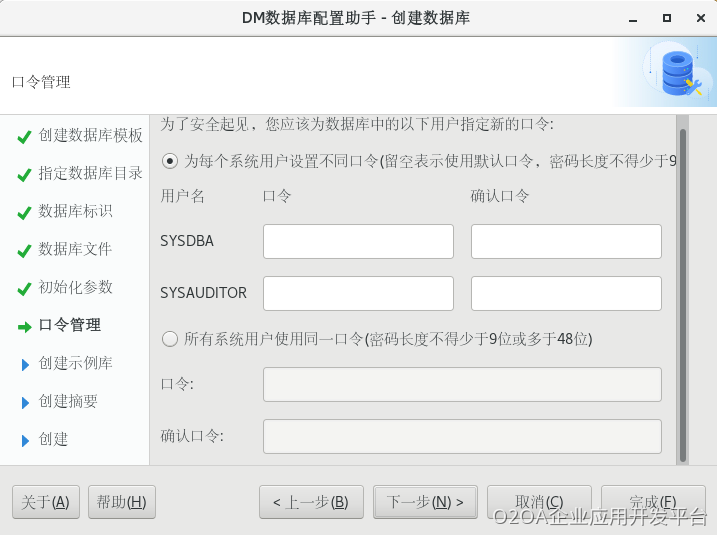
步骤 8:选择创建示例库
可选择是否创建示例库 BOOKSHOP 和 DMHR。如下图所示:
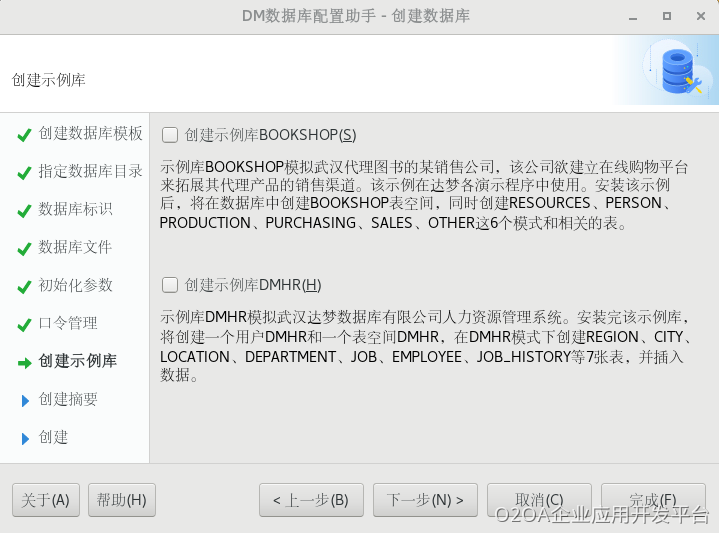
步骤 9:创建数据库摘要
在安装数据库之前,将显示用户通过数据库配置工具设置的相关参数。如下图所示:
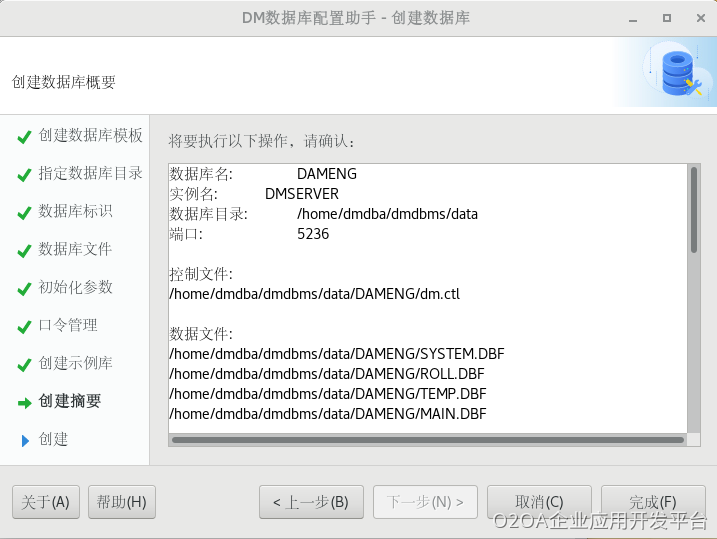
点击“完成”进行数据库实例的初始化工作。
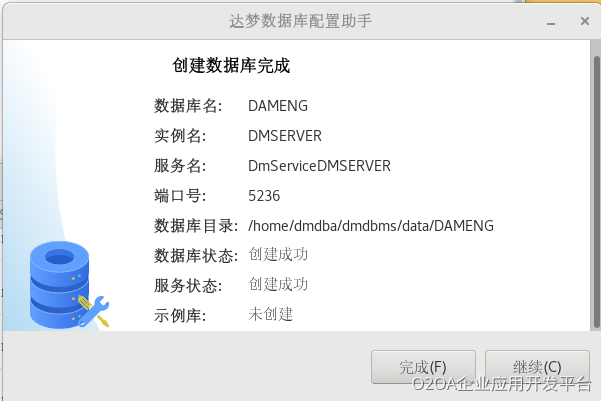
4.创建X模式
4.1创建表空间
CREATE TABLESPACE OA DATAFILE 'OA.DBF' size 128;
4.2创建用户
CREATE USER OA IDENTIFIED by 123456789 DEFAULT TABLESPACE OA DEFAULT INDEX TABLESPACE OA;
4.3在角色中加入用户
GRANT VTI TO OA;
GRANT PUBLIC TO OA;
GRANT RESOURCE TO OA;
4.4创建X模式
create schema X authorization OA
下一篇:开发知识-人大金仓数据安装


 浙公网安备 33010602009829号
浙公网安备 33010602009829号